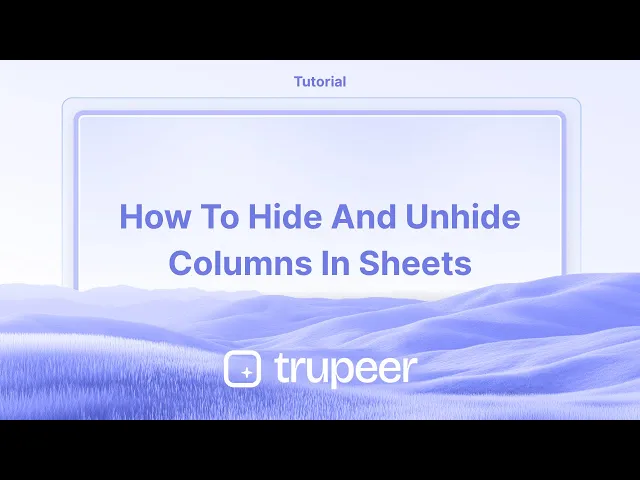
Tutoriales
Cómo ocultar y mostrar columnas en Google Sheets
Aprende a ocultar y mostrar columnas en Google Sheets para simplificar tu vista o proteger datos mientras trabajas con hojas de cálculo.
Este documento proporciona instrucciones para ocultar y mostrar columnas en Google Sheets.
Estos pasos te permiten controlar la visibilidad de las columnas en tu hoja de cálculo de manera efectiva.
Si estás trabajando con un gran conjunto de datos en Google Sheets y deseas deshacerte de desorden en tu vista, ocultar columnas es un truco rápido y útil. Ya sea que se trate de datos sensibles o simplemente algo que no necesitas en este momento, aquí te explicamos cómo hacerlo:
Ocultar Columnas
Selecciona la columna
Haz clic en el encabezado de la columna (la letra en la parte superior, como "B" o "D") para seleccionar toda la columna.Haz clic derecho en el encabezado
Una vez seleccionada, haz clic derecho en cualquier parte de la columna resaltada.Elige “Ocultar columna”
Desde el menú desplegable, haz clic en “Ocultar columna.” Esa columna ahora estará oculta de la vista.
Mostrar Columnas
Cuando una columna está oculta, verás pequeñas flechas entre las columnas a cada lado de donde estaba la columna oculta.
Busca los íconos de flechas
Encontrarás pequeñas flechas izquierda-derecha (◀ ▶) entre las letras de las columnas.Haz clic en las flechas
Haz clic en las flechas y la columna oculta aparecerá instantáneamente.
Guía Paso a Paso: Cómo ocultar y mostrar columnas en Sheets
Paso 1
Para ocultar una columna en Google Sheets, primero selecciona la columna que deseas ocultar.

Paso 2
Después de seleccionar la columna, haz clic derecho sobre ella. En el menú contextual que aparece, elige la opción para ocultar la columna.

Paso 3
Una vez que la columna está oculta, no será visible en la hoja. Para mostrar la columna, localiza las flechas dobles entre las columnas adyacentes.

Paso 4
Haz clic en las flechas dobles ubicadas entre las columnas visibles (por ejemplo, las columnas C y E) para revelar la columna oculta.

Este documento proporciona instrucciones para ocultar y mostrar columnas en Google Sheets.
Estos pasos te permiten controlar la visibilidad de las columnas en tu hoja de cálculo de manera efectiva.
Si estás trabajando con un gran conjunto de datos en Google Sheets y deseas deshacerte de desorden en tu vista, ocultar columnas es un truco rápido y útil. Ya sea que se trate de datos sensibles o simplemente algo que no necesitas en este momento, aquí te explicamos cómo hacerlo:
Ocultar Columnas
Selecciona la columna
Haz clic en el encabezado de la columna (la letra en la parte superior, como "B" o "D") para seleccionar toda la columna.Haz clic derecho en el encabezado
Una vez seleccionada, haz clic derecho en cualquier parte de la columna resaltada.Elige “Ocultar columna”
Desde el menú desplegable, haz clic en “Ocultar columna.” Esa columna ahora estará oculta de la vista.
Mostrar Columnas
Cuando una columna está oculta, verás pequeñas flechas entre las columnas a cada lado de donde estaba la columna oculta.
Busca los íconos de flechas
Encontrarás pequeñas flechas izquierda-derecha (◀ ▶) entre las letras de las columnas.Haz clic en las flechas
Haz clic en las flechas y la columna oculta aparecerá instantáneamente.
Guía Paso a Paso: Cómo ocultar y mostrar columnas en Sheets
Paso 1
Para ocultar una columna en Google Sheets, primero selecciona la columna que deseas ocultar.

Paso 2
Después de seleccionar la columna, haz clic derecho sobre ella. En el menú contextual que aparece, elige la opción para ocultar la columna.

Paso 3
Una vez que la columna está oculta, no será visible en la hoja. Para mostrar la columna, localiza las flechas dobles entre las columnas adyacentes.

Paso 4
Haz clic en las flechas dobles ubicadas entre las columnas visibles (por ejemplo, las columnas C y E) para revelar la columna oculta.

Comienza a crear videos con nuestro generador de videos + documentos de IA de forma gratuita
Comienza a crear videos con nuestro generador de videos + documentos de IA de forma gratuita
Comienza a crear videos con nuestro generador de videos + documentos de IA de forma gratuita
Consejos útiles para ocultar y mostrar columnas en Google Sheets
Usa la opción del clic derecho: Para ocultar una columna, haz clic derecho en la letra de la columna (por ejemplo, A, B, C) y selecciona Ocultar columna en el menú desplegable. Para mostrar, haz clic en las flechas que aparecen donde está la columna oculta, o haz clic derecho en las columnas circundantes y selecciona Mostrar columna.
Usa atajos de teclado: En Windows, usa Alt + Shift + 0 para mostrar columnas. En Mac, es Opción + Shift + 0.
Ocultar múltiples columnas a la vez: Selecciona el rango de columnas que deseas ocultar, haz clic derecho y elige Ocultar columnas. Esto es útil al trabajar con un conjunto de datos grande.
Errores comunes y cómo evitarlos al ocultar y mostrar columnas en Google Sheets
Ocultar accidentalmente datos importantes: Podrías ocultar sin querer columnas críticas, lo que dificultaría el acceso a los datos. Solución: Verifica dos veces antes de ocultar columnas y haz una nota de las columnas que estás ocultando.
No notar columnas ocultas: A veces, las columnas ocultas son fáciles de olvidar, especialmente en hojas de cálculo grandes. Solución: Desoculta regularmente las columnas para asegurarte de que no te estás perdiendo información esencial.
Mostrar columnas con muchas ocultas: Si hay varias columnas ocultas, podría ser difícil identificar cuál necesitas mostrar. Solución: Haz clic y arrastra a lo largo de las letras de las columnas para seleccionar múltiples columnas a la vez y mostrarlas todas.
Consejos útiles para ocultar y mostrar columnas en Google Sheets
Usa la opción del clic derecho: Para ocultar una columna, haz clic derecho en la letra de la columna (por ejemplo, A, B, C) y selecciona Ocultar columna en el menú desplegable. Para mostrar, haz clic en las flechas que aparecen donde está la columna oculta, o haz clic derecho en las columnas circundantes y selecciona Mostrar columna.
Usa atajos de teclado: En Windows, usa Alt + Shift + 0 para mostrar columnas. En Mac, es Opción + Shift + 0.
Ocultar múltiples columnas a la vez: Selecciona el rango de columnas que deseas ocultar, haz clic derecho y elige Ocultar columnas. Esto es útil al trabajar con un conjunto de datos grande.
Errores comunes y cómo evitarlos al ocultar y mostrar columnas en Google Sheets
Ocultar accidentalmente datos importantes: Podrías ocultar sin querer columnas críticas, lo que dificultaría el acceso a los datos. Solución: Verifica dos veces antes de ocultar columnas y haz una nota de las columnas que estás ocultando.
No notar columnas ocultas: A veces, las columnas ocultas son fáciles de olvidar, especialmente en hojas de cálculo grandes. Solución: Desoculta regularmente las columnas para asegurarte de que no te estás perdiendo información esencial.
Mostrar columnas con muchas ocultas: Si hay varias columnas ocultas, podría ser difícil identificar cuál necesitas mostrar. Solución: Haz clic y arrastra a lo largo de las letras de las columnas para seleccionar múltiples columnas a la vez y mostrarlas todas.
Preguntas frecuentes sobre cómo ocultar y mostrar columnas en Google Sheets
¿Cómo puedo ocultar columnas sin afectar los datos?
Ocultar columnas no elimina ningún dato; simplemente hace que las columnas sean invisibles. Los datos permanecen intactos y se pueden acceder al mostrar la columna.¿Puedo ocultar columnas usando formato condicional?
No, ocultar columnas es un proceso manual. Sin embargo, puedes usar formato condicional para resaltar visualmente los datos, lo que puede hacer que ciertas columnas
Preguntas frecuentes sobre cómo ocultar y mostrar columnas en Google Sheets
¿Cómo puedo ocultar columnas sin afectar los datos?
Ocultar columnas no elimina ningún dato; simplemente hace que las columnas sean invisibles. Los datos permanecen intactos y se pueden acceder al mostrar la columna.¿Puedo ocultar columnas usando formato condicional?
No, ocultar columnas es un proceso manual. Sin embargo, puedes usar formato condicional para resaltar visualmente los datos, lo que puede hacer que ciertas columnas
Comienza a crear videos con nuestro generador de videos y documentos con IA

Vídeos y documentos de productos de IA instantáneos a partir de grabaciones de pantalla en bruto
Experimenta la nueva y más rápida forma de crear videos de productos.
Vídeos y documentos de productos de IA instantáneos a partir de grabaciones de pantalla en bruto.
Experimenta la nueva y más rápida forma de crear videos de productos.
Vídeos y documentos de productos de IA instantáneos a partir de grabaciones de pantalla en bruto.
Experimenta la nueva y más rápida forma de crear videos de productos.
Vídeos y documentos de productos de IA instantáneos a partir de grabaciones de pantalla en bruto.
Crea demos y documentos impresionantes en 2 minutos
Crea demos y documentos impresionantes en 2 minutos


